一、效果图
今天这个动画效果,总体来说很简单,但是中间的难度就是加了一点回弹效果,就让整个动画变得好看。
二、教程
1、
- 首先打开我们的AE
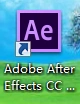
2、
- 新建一个合成(快捷键:ctrl+n),1173*660px的,持续时间为3秒
- 点击圆角矩形,将填充关闭,打开描边,20左右
- 点击矩形图形-内容-矩形路径-圆角
- 将圆角调为最大
3、
- 点击矩形工具-找到椭圆工具
- 按住shift在画布上画一个正圆,将填充打开,描边关闭
4、
- 点击选取工具(快捷键:v),在正圆图层上点一下
- 然后点击向后平移(锚点)工具(快捷键:y)
- 调出参考线(快捷键:ctrl+r),链接正圆,找到中心点
- 我们将正圆的的中心里移动到正圆里面,参考线的交界处
- 用上述的方法也将描边椭圆的中心点,移动到正圆中心点额位置
5、
- 将移动时间线上蓝色线,到5帧的位置
- 按住shift点击两个图层,调出位置这个属性(快捷键:p)
- 分辨在位置属性前面的秒表上点一下,这就是在5帧的时候,记录当前位置
- 然后移动时间线上蓝色的线到1秒的位置,左边的属性栏不动,直接点击键盘上的方向键
6、
- 用上述相同的方法将正圆和椭圆的颜色变换
- 正圆的颜色在内容-矩形-填充里面
- 椭圆的颜色在内容-矩形-描边里面
7、
- 然后点开旋转用上述的方法
- 在5帧的时候点下秒表
- 移动到1秒的时候,将旋转角度调为190
- 然后往后移动2帧,调为170,在往后2帧调为180
8、
- 将时间线移动到2秒20帧
- 椭圆和正圆的位置向左移动,到初始位置(这里可以复制坐标)
- 点击椭圆的旋转
- 移动到2秒20帧位置
- 将旋转角度改为370(注意:这里超过360以后,前面的0会变为1,这里的1是1圈的意思,所以你们后面2帧要算好)
- 向后移动2帧,改为350;再移动2帧,改为360
9、
- 现在我们在2秒20帧位置
- 将正圆和椭圆的颜色改为最初的颜色
10、
- 在2秒整的时候,我们没有加任何的动作,这样看起来不协调
- 现在我们将时间线移动到2秒
- 在2秒上,我们将颜色,位置,旋转都变为1秒的动作(这个的意思就是1秒到2秒是停顿的,没有任何操作)
- 注意:旋转的最后一个动作是180度
11、
- 按下空格键,这样我们的趣味循环就做好啦
结语:虽然这些动画效果简单,但每一次的练习,都是在加深你对AE的理解,过了1天或者2天你可能就记不到一些步骤,所以基础我们要打好。
免责声明:该自媒体文章由实名作者自行发布(文字、图片、视频等版权内容由作者自行担责),且仅为作者个人观点,不代表 秒送号(Miaosong.cn)立场,未经作者书面授权,禁止转载。[投诉 · 举报作者与内容]



